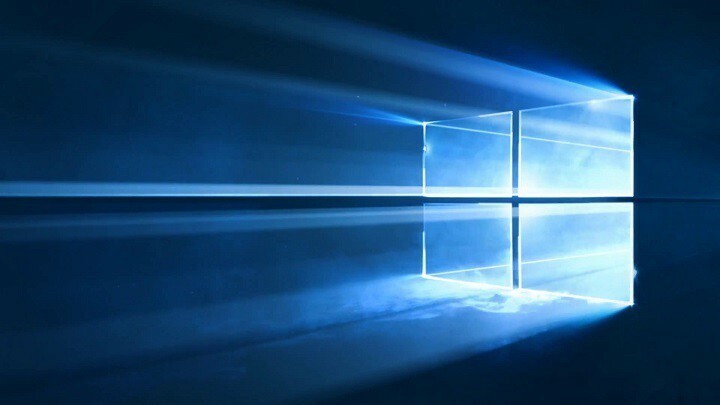Pennstasjoner og harddisker er blant de mest populære lagringsenhetene. Bortsett fra å være praktisk, varierer størrelsene fra gigabyte til mange terabyte, som du kan lagre tusenvis av filer, filmer og andre slags medier på en mest nøyaktig måte. Men i noen tilfeller er det sjanser for at pennstasjonene dine kan bli påvirket av virus. Dette skjer når du setter dem inn på vennens datamaskin som allerede er påvirket av et virus. Også,Penn stasjoner, i motsetning til harddisker, kommer de ikke i store størrelser, som de for terabyte. Når disse lagringsenhetene blir overbelastet med data, kan det hende du føler behov for å formatere dem fullstendig.
Den vanlige metoden for formatering av pennstasjoner er ganske kjent. Alt du trenger å gjøre er å sette inn pennstasjonen i systemet ditt, og når den blir oppdaget, høyreklikker du på den og velger alternativet Format. Men denne metoden, som du kanskje har bemerket, er litt tidkrevende. Noen ganger kan det ta timer for dem å bli formatert helt. Et alternativ er å velge
Kjapt format fra alternativene. Men problemet med denne teknikken er at det er sjanser for at et fullformat mislykkes, og visse data fortsatt er der. Lurer du på om det finnes noen annen utvei for å formatere en pennstasjon? Ja, det er det. Metoden er ganske enkel ved å bruke ledeteksten.På formatering av pennstasjoner med ledetekst
- Format blir gjort helt på en pen måte.
- Det tar bare sekunder for et fullformat.
La meg derfor navigere deg gjennom trinnene som skal følges for å oppfylle vårt behov.
TRINN FOR Å HELSE FORMATERING AV PENNKJØRINGER MED BRUK AV KOMMANDO
TRINN 1
I utgangspunktet, Sett inn pennestasjonen til USB-sporet som følger med på din PC eller laptop. Når du gjør det, oppdages det automatisk av systemet. Det vises under Enheter og stasjoner i Denne PC-en. Sjekk også brevet som er tildelt stasjonen til pennstasjonen.
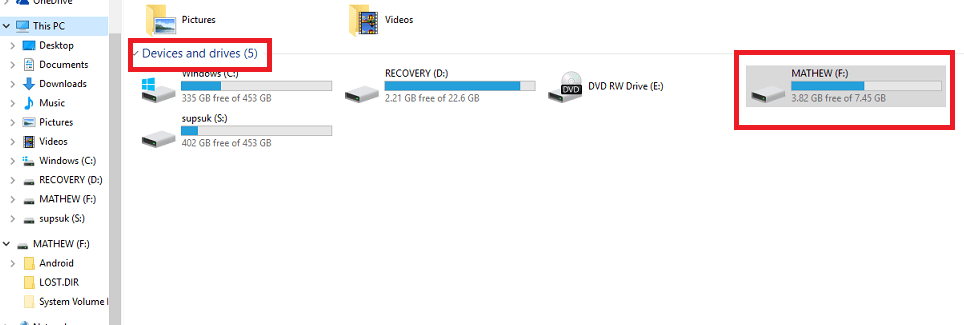
Som vist på skjermbildet nedenfor, er stasjonsbokstaven som er tildelt min pendrive F :.
STEG 2
Nå åpner du Løpe dialogboksen ved å trykke på Windows-tasten + R. For å åpne ledeteksten, må du skrive cmd i tekstboksen nedenfor og trykk på OK knapp.
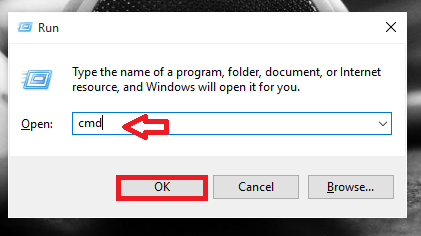
TRINN 3
Når ledeteksten åpnes, skriver du inn kommandoen nedenfor.
format / q / x F:
Erstatt F: i kommandoen ovenfor med stasjonsbokstaven.
I kommandoen ovenfor, / qstår for raskt format og / xbetyr at det spesifiserte volumet skal demonteres, om nødvendig. Når du har skrevet kommandoen ovenfor, trykk på Tast inn knapp.
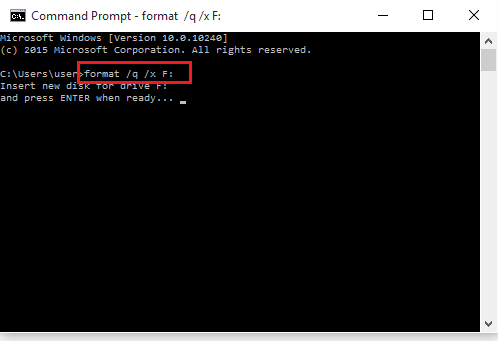
Når du gjør det, får du en melding som vist på skjermbildet ovenfor.
TRINN 4
Trykk igjen på Tast inn når den ber deg om det. Dette er når den faktiske formateringen starter.
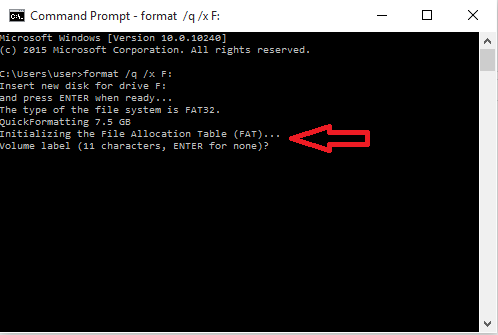
TRINN 5
Trykk igjen på enter-knappen for å få fullstendige detaljer om volumet ditt. Skjermbildet viser resultatet av å gjøre det.
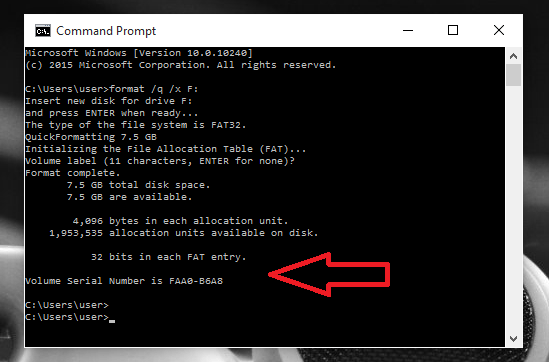
Nå blir hele formateringen fullført. Den ledige plassen sammen med antall tildelingsenheter i pennstasjonen vises.
TRINN 6
Åpne opp Denne PC-en og sjekk på Enheter og stasjoneralternativ. Du finner den formaterte pennestasjonen der borte.
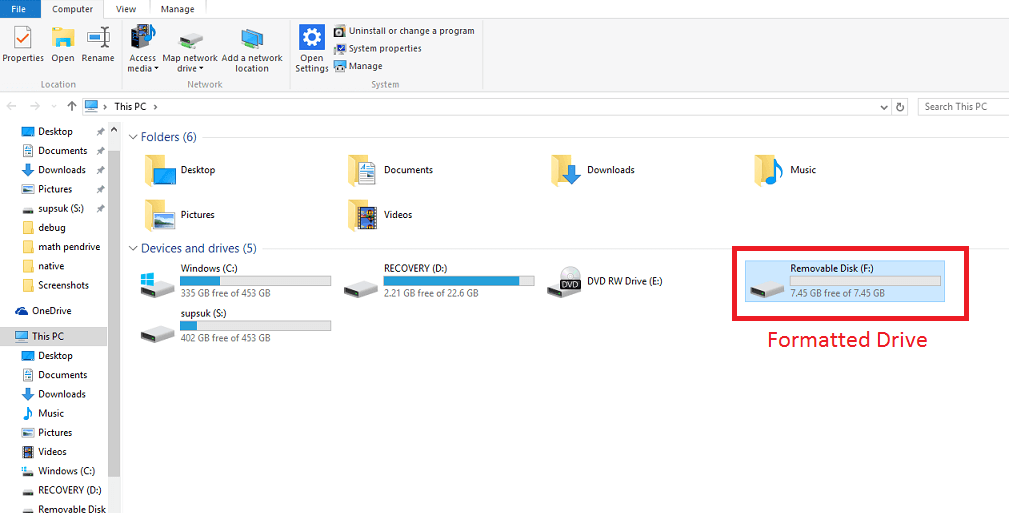
Det er det. Håper du syntes denne artikkelen var nyttig.